如何把win7系统两个盘合并成一个盘呢?
发布时间:2019-03-17 11:45:33 浏览数: 小编:yue
有些用户正常安装好系统之后,在分区的时候多分出了好几个分区,于是想要把其中两个盘合并成一个盘,以便管理。不知道要怎么操作,那么win7系统怎么把两个盘合并成一个盘?其实在win7系统自带的磁盘管理就可以进行磁盘合并了,接下来,小编就来给大家分享下win7系统把两个盘合并成一个盘的方法。
推荐:win7专业版
推荐:win7专业版
具体方法如下:
1、打开“磁盘管理”。不知道如何打开可以,看我的经验---- 华硕笔记本如何进入磁盘管理;
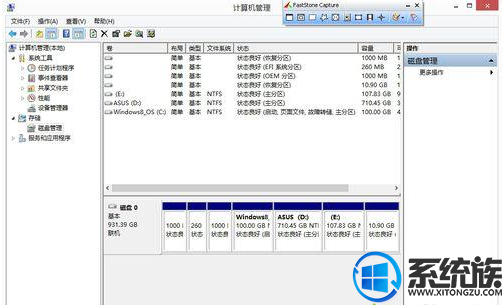
2、在磁盘管理中可以看到除了隐藏分区,可以看到有C: D: E: G:四个盘。我现在把G盘合并到E盘中;
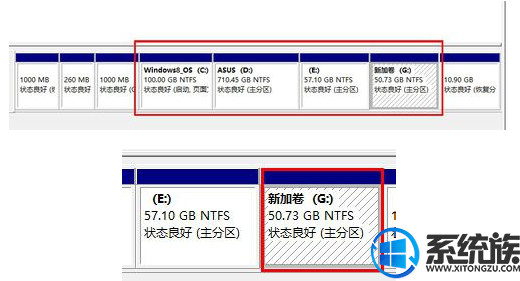
3、右击G盘---选择“删除卷”,它会弹出警告。点击“是”继续;
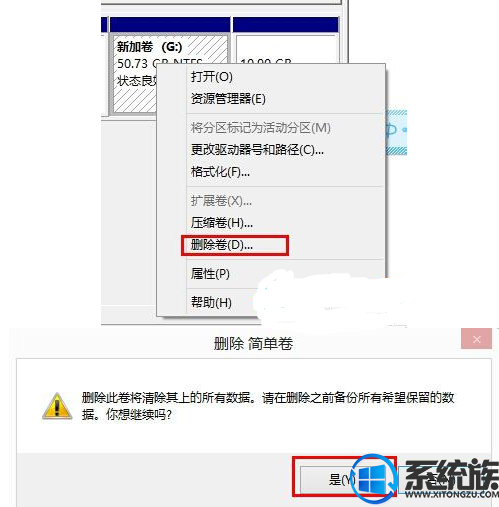
4、删除完原来的G盘现在变成了“未分配”;
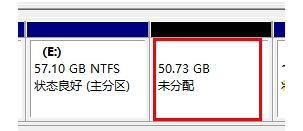
5、现在右击E盘,选择“扩展卷”;
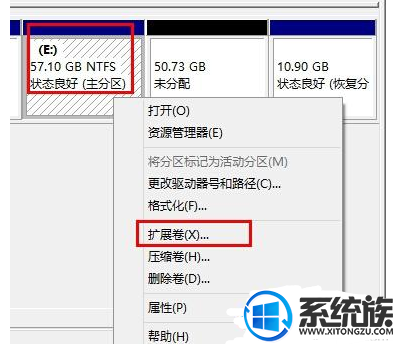
6、进入扩展卷向导。点击“下一步”;
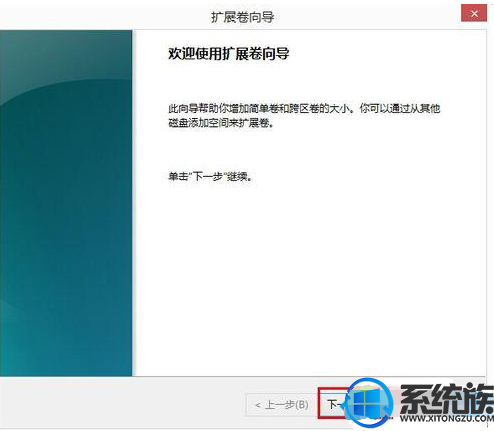
7、按照上面的默认值不变,点击“下一步”;

8、点击“完成”就可以把G盘合并到E盘了;
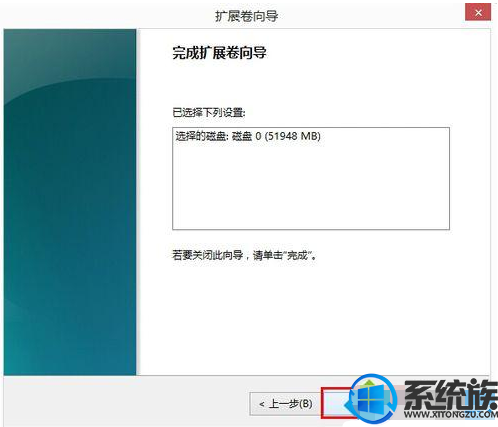
9、这样看磁盘管理中看到E盘,同时没有G盘了。E盘的大小也增加了。
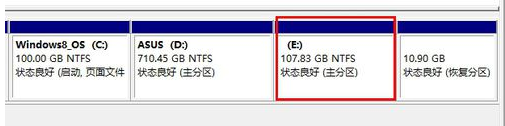
以上操作就是win7系统把两个盘合并成一个盘的方法,两个盘合并成一个盘后磁盘空间也变大了,方便管理,所以分区的时候不是说分越多越好的。如果有用户不知道要怎么操作,可以参照以上内容操作,希望今天分享内容能给大家带来帮助。


















